Langkah-langkah untuk menutup aplikasi dalam OnePlus 6
Editor PHP Xiaoxin memperkenalkan anda langkah mudah untuk menutup aplikasi pada OnePlus 6. Dalam telefon bimbit OnePlus 6, pengguna hanya perlu menyentuh kekunci navigasi maya di bahagian bawah skrin dan kemudian meluncur ke atas untuk membuka senarai aplikasi yang digunakan baru-baru ini. Kemudian, pengguna boleh menekan dan menahan mana-mana ikon apl dan kemudian leret ke atas untuk menutup apl yang sepadan. Ini membolehkan anda menutup aplikasi yang tidak diperlukan dengan cepat dan mudah, meningkatkan prestasi telefon dan mengekalkan pengalaman yang lancar.
1 Mula-mula, kita klik kekunci berbilang fungsi dalam bar navigasi di bahagian bawah skrin.
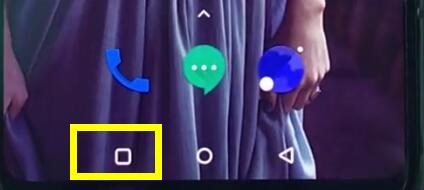
2. Selepas memasuki antara muka berjalan latar belakang, seret aplikasi ke kiri,
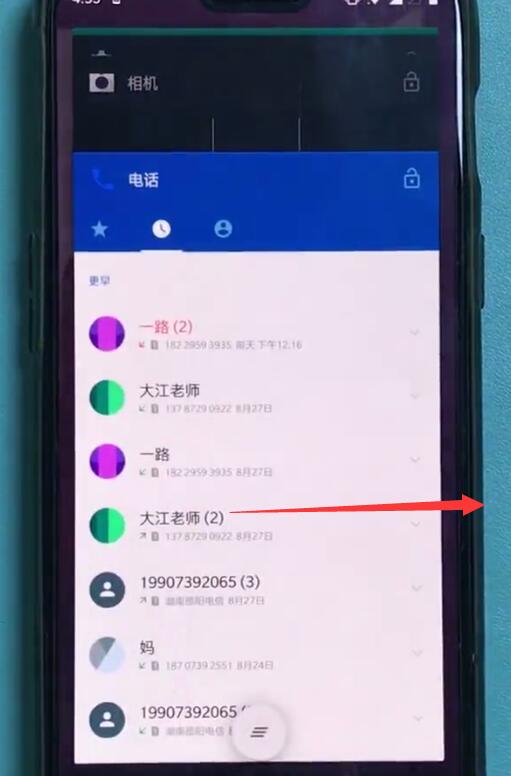
atau luncurkannya ke kanan untuk menutup aplikasi latar belakang.
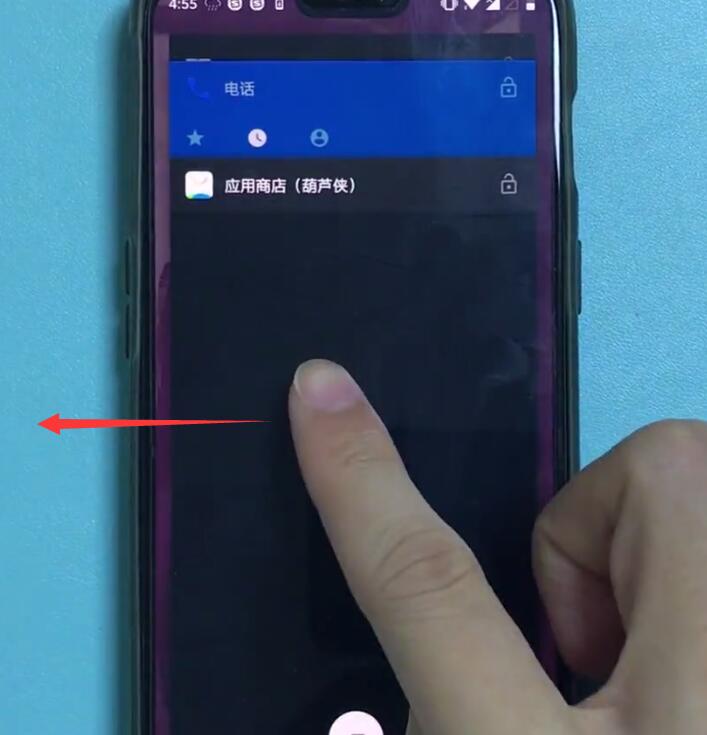
Atas ialah kandungan terperinci Langkah-langkah untuk menutup aplikasi dalam OnePlus 6. Untuk maklumat lanjut, sila ikut artikel berkaitan lain di laman web China PHP!

Alat AI Hot

Undresser.AI Undress
Apl berkuasa AI untuk mencipta foto bogel yang realistik

AI Clothes Remover
Alat AI dalam talian untuk mengeluarkan pakaian daripada foto.

Undress AI Tool
Gambar buka pakaian secara percuma

Clothoff.io
Penyingkiran pakaian AI

AI Hentai Generator
Menjana ai hentai secara percuma.

Artikel Panas

Alat panas

Notepad++7.3.1
Editor kod yang mudah digunakan dan percuma

SublimeText3 versi Cina
Versi Cina, sangat mudah digunakan

Hantar Studio 13.0.1
Persekitaran pembangunan bersepadu PHP yang berkuasa

Dreamweaver CS6
Alat pembangunan web visual

SublimeText3 versi Mac
Perisian penyuntingan kod peringkat Tuhan (SublimeText3)

Topik panas
 1359
1359
 52
52
 Tutorial VBS Windows11: Bagaimana untuk menutup aplikasi dengan anggun?
Mar 08, 2024 am 11:54 AM
Tutorial VBS Windows11: Bagaimana untuk menutup aplikasi dengan anggun?
Mar 08, 2024 am 11:54 AM
Tutorial VBS Windows 11: Bagaimana untuk menutup aplikasi dengan anggun? Apabila menggunakan sistem pengendalian Windows 11 setiap hari, kita sering menghadapi situasi di mana kita perlu menutup berbilang aplikasi pada masa yang sama. Kadangkala kita lazimnya mengklik butang tutup, atau menggunakan pengurus tugas untuk menamatkan proses aplikasi satu demi satu. Walau bagaimanapun, menggunakan skrip VBS (VisualBasicScript) boleh menutup berbilang aplikasi serentak dengan lebih cekap, menjadikan operasi lebih lancar dan lebih mudah. 1.Apa itu
 Langkah mudah untuk memulihkan tetapan kilang dalam OnePlus 6
Mar 28, 2024 pm 05:56 PM
Langkah mudah untuk memulihkan tetapan kilang dalam OnePlus 6
Mar 28, 2024 pm 05:56 PM
1. Buka desktop telefon mudah alih dan klik [Settings]. 2. Klik pada [Pulihkan Tetapan Kilang] di bawah menu Tetapan. 3. Klik sekali lagi untuk memasuki [Pulihkan Tetapan Kilang]. 4. Akhir sekali, klik [Pulihkan tetapan kilang telefon].
 Langkah mudah untuk mencipta album foto baharu dalam OnePlus 6
Mar 26, 2024 pm 08:00 PM
Langkah mudah untuk mencipta album foto baharu dalam OnePlus 6
Mar 26, 2024 pm 08:00 PM
1. Cari [Galeri] pada desktop telefon mudah alih dan klik untuk memasuki [Galeri]. 2. Klik untuk memasukkan album, pilih foto dan tahannya. 3. Klik ikon Tambah ke Folder di bahagian atas skrin, seperti yang ditunjukkan di bawah. 4. Klik untuk memilih [Album Baharu]. 5. Masukkan nama album dan klik [Baru].
 Langkah untuk mendayakan dwi SIM 4G dalam OnePlus 6
Mar 26, 2024 pm 06:11 PM
Langkah untuk mendayakan dwi SIM 4G dalam OnePlus 6
Mar 26, 2024 pm 06:11 PM
1. Mula-mula, kami membuka desktop telefon mudah alih OnePlus 6 dan klik untuk memasuki [Tetapan]. 2. Klik untuk memasuki [Kad SIM dan Rangkaian Membaca] di bawah menu tetapan. 3. Klik untuk menghidupkan suis [Dual 4G Network].
 Bagaimana untuk memaksa menutup program menggunakan Pengurus Tugas dalam Windows 7
Jan 09, 2024 pm 08:25 PM
Bagaimana untuk memaksa menutup program menggunakan Pengurus Tugas dalam Windows 7
Jan 09, 2024 pm 08:25 PM
Sistem win7 adalah sistem yang semua orang katakan bagus selepas menggunakannya Baru-baru ini, ramai rakan telah melaporkan bahawa mereka tidak tahu cara menutup program secara paksa dalam pengurus tugas win7? Hari ini, editor akan membawa kepada anda cara menutup program secara paksa pada komputer Windows 7 Mari kita lihat. Cara menutup paksa program dalam Windows 7 Task Manager: 1. Tekan dan tahan Ctrl+Alt+Delete untuk membuka Task Manager. 2. Ambil Soft Media Rubik's Cube sebagai contoh Pilih Soft Media Rubik's Cube dan klik "End Task" di sudut kanan bawah untuk menyelesaikan. (Di atas adalah semua kandungan yang dibawa oleh editor untuk mereka yang tidak tahu cara menutup paksa program dalam Win7 Task Manager. Jika ia membantu anda, sila teruskan perhatian ke laman web ini! Kami akan terus membawa anda lebih banyak artikel berkualiti tinggi)
 Langkah mudah untuk menetapkan masa dalam OnePlus 6
Mar 23, 2024 pm 12:51 PM
Langkah mudah untuk menetapkan masa dalam OnePlus 6
Mar 23, 2024 pm 12:51 PM
1. Klik pertama untuk membuka [Settings] pada desktop. 2. Kemudian klik untuk memasukkan [Tarikh dan Masa]. 3. Klik untuk mematikan suis [Tentukan tarikh dan masa secara automatik] dalam lajur pertama. Kemudian kita boleh klik [Set Date] dan [Set Time] di bawah untuk menetapkan tarikh dan masa 4. Akhir sekali, pilih masa dan klik [OK] untuk melengkapkan tetapan.
 Langkah-langkah untuk menutup aplikasi dalam OnePlus 6
Mar 26, 2024 pm 03:30 PM
Langkah-langkah untuk menutup aplikasi dalam OnePlus 6
Mar 26, 2024 pm 03:30 PM
1. Mula-mula, kami klik kekunci berbilang fungsi dalam bar navigasi di bahagian bawah skrin. 2. Selepas memasukkan antara muka berjalan latar belakang, seret aplikasi ke kiri atau luncurkannya ke kanan untuk menutup aplikasi latar belakang.
 Langkah-langkah untuk membuka kamera dengan cepat dalam OnePlus 6
Mar 28, 2024 pm 02:58 PM
Langkah-langkah untuk membuka kamera dengan cepat dalam OnePlus 6
Mar 28, 2024 pm 02:58 PM
1. Mari sediakannya dalam tetapan Anda boleh mengklik dua kali butang kuasa untuk menghidupkan kamera semasa skrin dikunci Pertama, klik untuk membuka [Tetapan]. 2. Klik untuk membuka [Button]. 3. Akhir sekali, hidupkan suis di sebelah kanan [Tekan butang kuasa dua kali untuk menghidupkan kamera].




